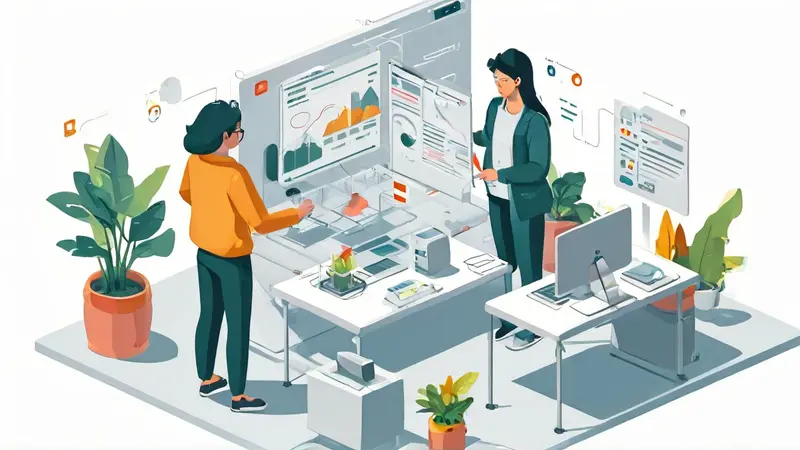
Word中的多人协作功能可以让多个人同步编辑一个文档,方便团队成员间的协作和沟通。这一功能主要依靠微软的云服务进行支持,只需将文档保存在OneDrive或SharePoint在线中,然后邀请其他人进行编辑即可。
在实际操作中,你可以通过“共享”按钮邀请其他人编辑,也可以直接将文件链接发送给他们。在他们编辑文档的同时,你可以实时看到他们的修改,反之亦然。此外,多人协作还支持版本历史,可以查看文档的修改历史和恢复到之前的版本。
一、如何启用Word中的多人协作功能
首先,你需要将文档保存在OneDrive或SharePoint在线中。打开Word文档后,点击“文件”>“保存”,然后选择OneDrive或SharePoint在线作为保存位置。保存成功后,你就可以邀请其他人对文档进行编辑了。
邀请其他人编辑的方式有两种:一是通过“共享”按钮,二是通过发送文件链接。点击“共享”按钮后,输入其他人的电子邮件地址,然后点击“发送”即可。通过文件链接共享时,你需要先点击“获取链接”,然后将生成的链接发送给其他人。
二、如何查看和处理他人的修改
在多人协作编辑过程中,你可以实时看到其他人的修改。他们的光标会以不同的颜色显示,你可以清晰地看到他们正在编辑的位置和内容。
如果你对他人的修改有异议,可以利用Word中的评论功能提出。点击“插入”>“新评论”,然后在弹出的评论框中输入你的意见。
三、如何使用版本历史
版本历史是多人协作中的一个重要功能。通过版本历史,你可以查看文档的修改历史,了解每一次修改的内容和时间。如果你对某次修改不满意,还可以恢复到之前的版本。
查看版本历史的方法是:点击“文件”>“信息”>“版本历史”。在弹出的版本历史列表中,你可以看到每一次的修改记录。
四、注意事项
虽然多人协作功能非常强大,但在使用过程中还是需要注意一些问题。首先,你需要确保所有参与编辑的人都有访问OneDrive或SharePoint在线的权限。其次,为了防止文档被误修改,你可以设置文档的编辑权限,限制他人只能查看或评论,而不能修改。
总的来说,Word中的多人协作功能极大地方便了团队成员间的协作和沟通。只要掌握了正确的使用方法,你就可以高效地进行多人协作编辑了。
相关问答FAQs:
1. 我可以在Word中与他人一起编辑文档吗?
当然可以!Word提供了多人协作编辑的功能,您可以与他人同时编辑同一份文档。
2. 如何与他人共享并协作编辑Word文档?
您可以通过将Word文档保存在云存储服务(如OneDrive、Google Drive等)中,并与他人共享文档链接或授权他们直接访问文档来实现协作编辑。
3. 在多人协作编辑Word文档时,如何避免冲突和混乱?
为了避免冲突和混乱,建议在多人协作之前进行良好的沟通和协调。您可以在文档中使用评论功能与其他编辑者交流,并确保每个人负责编辑不同的部分,以避免同时编辑同一段落的情况。此外,及时保存和同步文档也非常重要,以确保所有编辑者都能看到最新的更改。





























